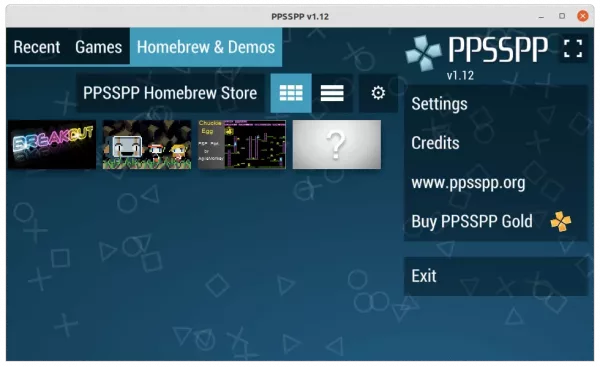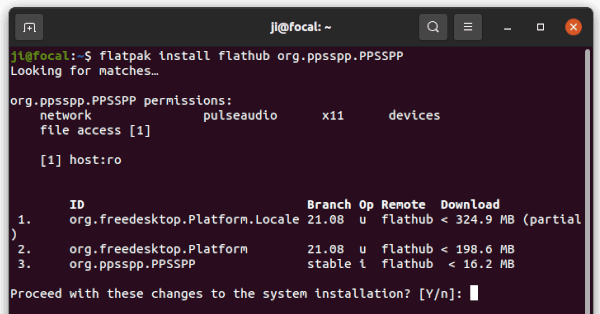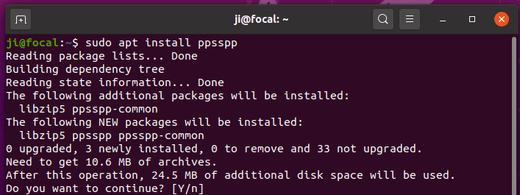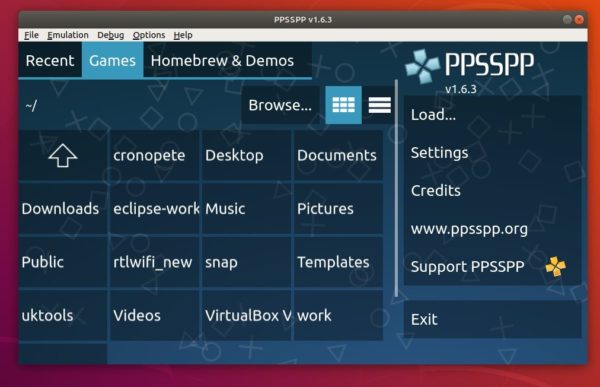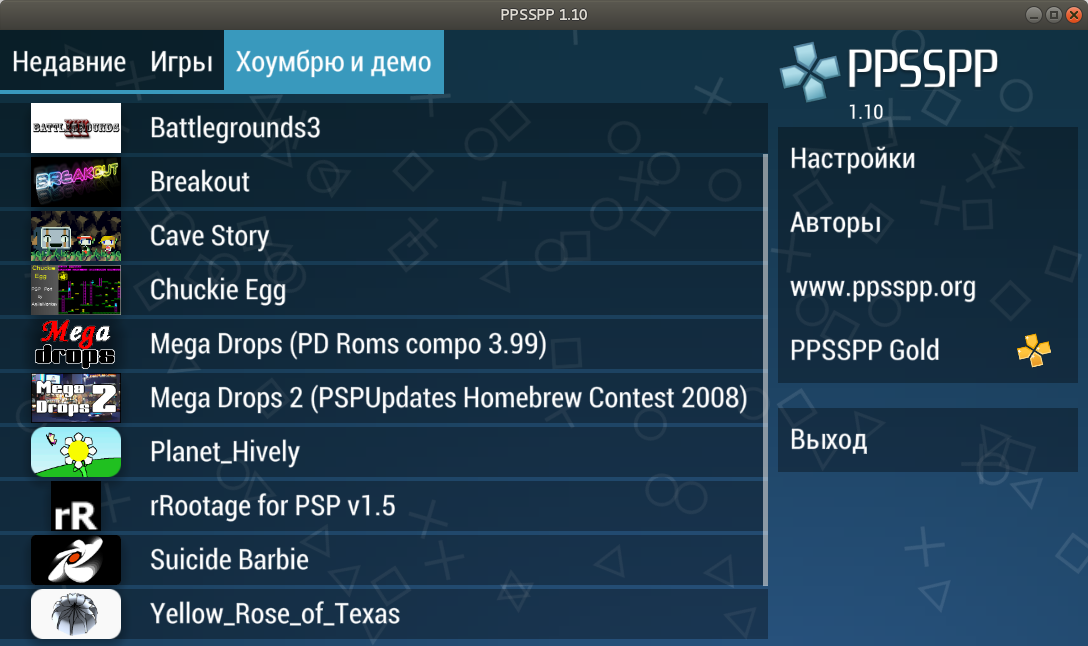- How to Install PSP Emulator PPSSPP 1.13 in Ubuntu 20.04 | 22.04
- How to Install PPSSPP Emulator 1.13 in Ubuntu:
- Install PPSSPP via Flatpak:
- How to Install PPSSPP via Ubuntu PPA
- Uninstall PPSSPP PPA package:
- Ji m
- How to Install PSP Emulator PPSSPP 1.6.3 in Ubuntu 18.04
- Uninstall:
- Ji m
- Релиз PSP эмулятора PPSSPP 1.10. Как его установить в Linux ?
- Функциональные возможности
- Что нового в версии 1.10
- Установить PPSSPP в Ubuntu/Linux Mint и производных
- Установить PPSSPP в любом дистрибутиве
- Запуск
- Удалить PPSSPP
How to Install PSP Emulator PPSSPP 1.13 in Ubuntu 20.04 | 22.04
This simple tutorial shows how to install PPSSPP for playing PSP games on Ubuntu 18.04, Ubuntu 20.04, Ubuntu 22.04, and their based systems, e.g, Linux Mint 20 and Zorin OS 16.
PPSSPP is a free open-source PSP emulator for Windows, macOS, Linux, and mobile devices including iPhone, Android, Nintendo WiiU, Nintendo Switch, BlackBerry 10, MeeGo, Pandora, Xbox and more.
The PPSSPP 1.12.1 is a quick-fix for the 1.12 release that features:
- Support for Android 12 Scoped Storage
- Lots of updated UI, like a new joystick calibration system and many new touch control options, new backgrounds
- Built-in CRC calculator, to be able to check with others that your ISO is valid
- Many, many multiplayer fixes
- Numerous game fixes
- Savestate Undo for both load and save
- Many graphical glitches fixed, and new texture filtering option Auto Max Quality for smooth texturing
- New audio options, like choose whether to switch to newly plugged in devices, reverb volume, etc
- And much more!
How to Install PPSSPP Emulator 1.13 in Ubuntu:
The game emulator offers official binary packages at the links below:
For Ubuntu Linux, only third-party Flatpak and Ubuntu PPA packages are available at the moment. And here you may choose one method that you prefer.
Install PPSSPP via Flatpak:
Flatpak is an universal Linux package format runs in sandbox. It comes with most dependency libraries bundled, and takes a few hundred MB more disk space than native .deb package from Ubuntu PPA.
However, it has upside including auto-update and multi-arch support! The PPSSPP Flatpak supports both modern 64-bit PC and AArch64 processor, such as Raspberry Pi and Apple Silicon. And the package is maintained and updated timely by the community, consists of Linux developers.
1.) Install Flatpak daemon in Ubuntu:
If you’re first time installing a Flatpak package in Ubuntu, open “terminal” from start menu and run command to install the daemon:
NOTE Ubuntu 18.04 users have to add this PPA before installing the daemon.
2.) Add the Flathub repository:
Flathub is the de facto standard for getting Flatpak packages. To add the repository, simply run command:
flatpak remote-add --if-not-exists flathub https://flathub.org/repo/flathub.flatpakrepo
3.) Install PPSSPP Flatpak
After installed the daemon and added the repository, run command to install PPSSPP:
flatpak install flathub org.ppsspp.PPSSPP
Like normal apps, you can finally open PPSSPP by searching from the overview screen.
4.) How to Remove PPSSPP Flatpak package (Optional)
For any reason, you can easily remove the package by running command in terminal:
flatpak uninstall --delete-data org.ppsspp.PPSSPP
And remove unused runtime to free up space via flatpak uninstall —unused .
How to Install PPSSPP via Ubuntu PPA
There’s an unofficial PPA that so far contains the 1.11 deb packages for Ubuntu 22.04, Ubuntu 20.04, Ubuntu 18.04, and Linux Mint 21/20. The PPA package supports for 64-bit PC (and 32-bit for Ubuntu 18.04).
1.) Open terminal either by searching from activities overview or by pressing Ctrl+Alt+T on keyboard. When terminal opens, run command to add the PPA:
sudo add-apt-repository ppa:xuzhen666/ppsspp
Type user password (no asterisk feedback) when it prompts and hit Enter to continue.
2.) Then refresh system package cache and install PPSSPP via command:
sudo apt update sudo apt install ppsspp
You may also install the SDL version via sudo apt install ppsspp-sdl .
Uninstall PPSSPP PPA package:
To remove the PPA, either go to Software & Updates > Other Software, or run command:
sudo add-apt-repository --remove ppa:xuzhen666/ppsspp
To remove the Sony PSP emulator, run command:
sudo apt remove ppsspp ppsspp-sdl
Ji m
I’m a freelance blogger who started using Ubuntu in 2007 and wishes to share my experiences and some useful tips with Ubuntu beginners and lovers. Please comment to remind me outdated tutorial! And, notify me if you find any typo/grammar/language mistakes. English is not my native language. Contact me via [email protected] Buy me a coffee: https://ko-fi.com/ubuntuhandbook1
How to Install PSP Emulator PPSSPP 1.6.3 in Ubuntu 18.04
Sony PSP emulator PPSSPP 1.6 stable was released a few months ago. Here’s how to install it in Ubuntu 18.04 while the PPSSPP stable PPA still has v1.5.4 packages.
PPSSPP 1.6 release highlights:
- OpenGL backend now properly multithreaded, giving a good speed boost.
- Various Vulkan performance improvements and memory allocation fixes.
- GPU command interpreter performance improvements
- Various fixes for app switching and widgets on Android
- Bugfixes and some performance improvements in the ARM64 JIT compiler and IR interpreter
- Shader cache enabled for Vulkan
- Multiple iOS fixes, including JIT and file browser.
- Improved compatibility on Mac
- Texture replacement ID bugfix (note: some textures from 1.5.4 may become incompatible)
- Adhoc multiplayer fixes
- Vulkan support on Linux/SDL
- Retroarch support
The RetroGames PPA contains the latest release of PPSSPP (1.6.3 so far) for Ubuntu 18.04 and Linux Mint 19.
1. Open terminal either via Ctrl+Alt+T shortcut key or by searching for ‘terminal’ from app launcher. When it opens, run command to add the PPA:
sudo add-apt-repository ppa:ppsspp/stable
Type your password (no asterisks feedback) when it prompts and hit Enter.
2. Then you can install PPSSPP via command in Ubuntu 18.04:
sudo apt-get install ppsspp
For sdl version, replace ppsspp with ppsspp-sdl in the last command.
Uninstall:
To remove the PPA, open Software & Updates and navigate to Other Software tab.
To remove PPSSPP, run command in terminal:
sudo apt-get remove --autoremove ppsspp ppsspp-*
In addition, for those who care about the versioning issue, I’ve re-uploaded PPSSPP 1.6.3 (based on RetroGames PPA package) into my personal PPA for Ubuntu 18.04 with the issue fixed.
You need to remove previous PPA and PPSSPP packages before installing the new one:
sudo add-apt-repository ppa:ubuntuhandbook1/apps
sudo apt-get install ppsspp
Ji m
I’m a freelance blogger who started using Ubuntu in 2007 and wishes to share my experiences and some useful tips with Ubuntu beginners and lovers. Please comment to remind me outdated tutorial! And, notify me if you find any typo/grammar/language mistakes. English is not my native language. Contact me via [email protected] Buy me a coffee: https://ko-fi.com/ubuntuhandbook1
Релиз PSP эмулятора PPSSPP 1.10. Как его установить в Linux ?
PPSSPP это эмулятор игровой приставки PlayStation Portable (PSP) способный запускать практически все игры для Sony PSP.
Функциональные возможности
PPSSPP работает по технологии эмуляции высокого уровня (HLE) что дает высокую производительность и позволяет запускать игры в разрешении Full HD, что дает высококлассные текстуры, которые на оригинальном маленьком экране PSP были бы слишком размыты.
PPSSPP не требует оригинальную прошивку PSP (и не способен её запустить).
Первый релиз программы состоялся 1 ноября 2012 года. PPSSPP распространяется по лицензии GPL v2. Любой желающий может внести свои улучшения в код. Исходный код находится на Github странице PPSSPP. Эмулятор работает на большом количестве платформ включая Android, Windows, iOS, macOS, Nintendo Switch, Blackberry, Meego, Symbian, Pandora, Cube и Linux.
Эмулятор поразительно быстро (примерно за год) развился с начальной, ничего не умеющей версии — до версии уже способной запускать коммерческие игры.
Игры могут быть запущены с образов, находящихся на жёстком диске.
PPSSPP оптимизирует инструкции от процессора PSP для процессоров на архитектурах x86, x64 и ARM.
| Системные требования | ||
| Характеристика: | Минимальные требования | Рекомендуемые требования |
| Процессор: | Intel Pentium D 1.8Ггц / ARMv6 600Мгц | Intel Core i5 2.8Ггц / ARMv7 1.8Ггц |
| ОЗУ: | 2Гб / 512Мб | 4Гб / 1Гб |
| Видеокарта: | с поддержкой OpenGL 3.0 / GLES 2.0 | с поддержкой OpenGL 4.0 / GLES 3.0 |
| ОС: | Windows XP / GNU/Linux / Android 2.3.5 | Windows 7 / GNU/Linux / Android 4.0 |
Что нового в версии 1.10
- Графика и исправления совместимости
- Поддержка вставки экрана (надреза) на Android
- Поддержка аналогового джойстика для навигации по меню
- Поддержка большего количества языков в игровых диалогах
- Простой многопользовательский чат
- Добавить PPSSPP-специфичный CWCheat
- Вновь введите Cardboard VR, разрешите больше разрешений.
- Графика Ghost in the Shell исправлена.
- VSync теперь поддерживается на всех серверах.
- Камера поддерживается на Windows, Linux и Mac.
- Darkstalkers исправлены и работают через рендеринг программного обеспечения. SW рендеринг исправлен на GLES 2.0
- Разрешить привязку правого аналога сенсорного экрана
- Mappable авто вращающийся аналоговый джойстик, чтобы пройти некоторые игровые проверки
- Положение сенсорного управления теперь можно привязать к сетке
- Поддержка дисплея сетчатки HiDPI
- Быстрый огонь на сенсорном управлении
- Переключить кнопку отключения звука.
- Добавить опцию, чтобы изменить размеры значков игры и многое другое
- Добавить режим переключения на кнопку со списком
- Поддержка мыши SDL, обновления меню Qt.
- Небольшая поддержка модуля ядра.
- Исправлено переключение полноэкранного режима с помощью Vulkan в сборках SDL
- Различные незначительные улучшения производительности, ускорение загрузки игры, исправление сбоев.
Установить PPSSPP в Ubuntu/Linux Mint и производных
К сожалению официальный PPA репозиторий для Ubuntu похоже, заброшен.
Но существует неофициальный PPA, который содержит новую версию для Ubuntu 18.04/20.04 и Linux Mint 19.x, 20.
Откройте терминал либо из меню системного приложения, либо нажав (Ctrl + Alt + T) на клавиатуре. Когда терминал откроется, введите команду для добавления PPA:
sudo add-apt-repository -y ppa:xuzhen666/ppsspp sudo apt update sudo apt install -y ppsspp ppsspp-sdl
После установки, запустить приложение можно будет через меню приложений.
Установить PPSSPP в любом дистрибутиве
Если вам не подходит метод указанный выше, по причине использования другого дистрибутива, тогда вам должен подойти следующий вариант.
Установить PPSSPP с помощью портативного образа Flatpak который вы можете скачать по ссылке ниже:
Или в консоли выполнить следующую команду для установки:
flatpak install flathub org.ppsspp.PPSSPP
flatpak run org.ppsspp.PPSSPP
После установки, запустить приложение можно будет через меню приложений.
Запуск
После установки, найдите эмулятор в меню приложений и запустите. Доступны два варианта. Отличаются они способом работы с видеокартой.
И наслаждайтесь игрой. По умолчанию доступны пару демонстрационных игр.
Удалить PPSSPP
Чтобы удалить PPA, выполните команду:
sudo add-apt-repository --remove ppa: xuzhen666/ppsspp
Чтобы удалить эмулятор Sony PSP, выполните команду:
sudo apt remove ppsspp ppsspp-sdl